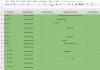Как правильно мазать термопасту на ноутбуке. Как поменять термопасту в ноутбуке. Как самостоятельно почистить ноутбук от пыли и заменить термопасту- инструкция с фото. Почему стоит обратиться в сервисный центр
Длительная и интенсивная эксплуатация ноутбука неизбежно приводит к необходимости обслуживания. Проявляется она в частых зависаниях, перегреве и похожих симптомах. Именно перегрев является проблемой для подавляющего большинства ноутбуков.
Слишком маленькие размеры для установки полноценной системы охлаждения заставляют использовать мобильные разновидности конструкций. Через некоторое время охлаждение перестает функционировать в нормальном режиме и выполнять свои обязанности. Чтобы исправить эту проблему, необходимо разобрать ноутбук и провести обслуживание системы охлаждения, в которое непосредственно и входит замена термопасты на чипах.
Термопаста представляет собой вещество, которое обеспечивает максимальную площадь соприкосновения поверхности чипа и охлаждающего элемента. Это нужно для максимально эффективного отвода высоких температур от основных компонентов ноутбука. Как правильно поменять термопасту на своем ноутбуке? Ответ на этот вопрос содержится в статье.
Снимаем батарею
Первым шагом в разборке ноутбука считается полное обесточивание. Это касается не только отсоединения блока питания, но и изъятия батареи из самого устройства. Большинство производителей предусматривает снятие батарей без особых сложностей без разборки устройства. Однако на некоторых моделях можно наблюдать обратную картину: аккумулятор находится внутри корпуса и не подлежит первоначальному изъятию.
Снятие батареи на первом этапе позволит избежать многочисленных проблем в дальнейшем. Любые компоненты ноутбука, находящиеся под напряжением, чрезвычайно чувствительны к разным механическим воздействиям. Это не говоря о том, что случайным движением можно попросту закоротить ненужные контакты. А это, в свою очередь, может привести к выходу из строя компонентов ноутбука. Так что, если батарея снимается – ее необходимо снять. В противном случае аккуратность при разборке должна быть максимальной.
Демонтаж корпусных сегментов
![]()
Корпусные сегменты
Далее следует отсоединить все корпусные сегменты, которые присоединяются отдельно. К ним относятся все задние крышки, открывающие доступ к некоторым компонентам. Обычно производители таким образом упрощают доступ к ОЗУ, жесткому диску и Wi-Fiадаптеру. Если после снятия крышек доступ к этим компонентам открылся – их тоже необходимо вытащить. Wi-Fi адаптер нужно отсоединить от материнской платы, а затем открутить удерживающие винты.
ОЗУ крепится на специальных защелках. Их нужно отогнуть и аккуратно вытащить планки. К слову, вытаскивание ОЗУ не является обязательной процедурой и рекомендуется только для тех ноутбуков, в которых планки памяти могут помешать дальнейшей разборке.
Крепление жесткого диска проводится в специальном углублении. Обычно достаточно просто потянуть за диск и вытащить его из соответствующего разъема. Но иногда производители предусматривают дополнительное крепление диска к корпусу при помощи винтов.
Иногда на этом этапе открывается возможность вытащить дисковод. Вытаскивается он сбоку, вместе со специальной внешней панелью. Большинство ноутбуков не предусматривают особые крепления для привода.
Отсоединение клавиатуры
![]()
Клавиатура
Продолжение разборки требует перевернуть ноутбук и осмотреть клавиатуру. Она может быть отсоединяемой или зафиксированной в корпусе. Более распространенными являются отсоединяемые клавиатуры. Их можно идентифицировать по заметным щелям между корпусом и кнопками. Чтобы отсоединить клавиатуру, рекомендуется использовать какую-либо лопатку или медиатор. Нужно обойти клавиатуру по периметру и отщелкнуть каждое крепление. Не надо торопиться и прикладывать слишком много усилий. Защелки довольно хрупкие и могут попросту сломаться. Если после первого раза клавиатура не снимается, нужно повторять процедуру до тех пор, пока любое препятствие не будет устранено.
Иногда производители оснащают клавиатуру специальной внешней рамкой. В таком случае сначала необходимо снять ее, и только потом заняться клавишами. Клавиатура соединена с материнской платой при помощи шлейфа, который нужно аккуратно отделить.
Как только клавиатура окажется снятой, откроется доступ к верхней крышке. Ее необходимо отвинтить, чтобы попасть к материнской плате. Взгляду откроется задняя часть материнской платы.
Отключение внутренних коннекторов устройств
К материнской плате подсоединяются все компоненты ноутбука. На этом этапе нужно отсоединить все возможные коннекторы, чтобы ничто не препятствовало открытию корпуса. Все индикаторы, дополнительные кнопки и другие устройства крепятся при помощи проводков. Каждый из них изымается из соответствующего паза. Рекомендуется зарисовывать расположение тех или иных коннекторов. Это поможет избежать ошибок при сборке и возможных неполадок в дальнейшей работе.
Разъединение основных частей корпуса
![]()
Снятие крышки
После того как все возможные компоненты были отделены от материнской платы, можно заняться разделением частей ноутбука. Верхняя часть крепится к нижней при помощи защелок. Используется тот же инструмент, что и при изъятии клавиатуры: лопатки или медиатор. Нужно пройтись по всему периметру и отщелкнуть все крепления. Все делается максимально аккуратно и без спешки. Сломанные защелки приведут к тому, что корпус перестанет быть герметичным и быстро будет набирать в себя пыль. Не говоря уж об эстетических свойствах не до конца закрытого ноутбука с щелями.
Как только все крепления отщелкнуты, верхняя часть ноутбука может быть снята. Теперь появляется возможность вынуть материнскую плату и провести должное обслуживание системы охлаждения.
Демонтаж кулера и радиатора
![]()
Демонтаж кулера
Вынутая материнская плата разворачивается той стороной, на которой находится система охлаждения. Нужно внимательно осмотреть систему. Она представляет собой кулер, к которому подсоединены трубки радиатора, ведущие непосредственно к процессору.
К демонтажу радиатора нужно отнестись максимально внимательно. В области, где он крепится к процессору, должны быть винты. Причем откручивать их абы как не рекомендуется. Каждый винт должен быть пронумерован, и номер обозначает очередность закручивания. Логично, что отсоединение нужно проводить в обратном порядке от большего номера к меньшему. Это предусмотрено для того, чтобы исключить неравномерность нагрузки на процессор. В противном случае есть риск погнуть ножки у главного чипа, тем самым нарушить его работоспособность.
Отсоединив радиатор можно приступить к изъятию кулера. Он крепится на винтах. Вся система охлаждения вытаскивается из корпуса и готовится к дальнейшему обслуживанию.
Чистка и смазка вентилятора
![]()
Чистка вентилятора
Теперь можно заняться непосредственно обслуживанием системы охлаждения. Первым делом осматривается вентилятор. В усиленно эксплуатирующихся устройствах он может быть очень сильно запылен, и в нем наблюдается недостаточное количество смазки. Все это приводит к затруднению вращения, шумам или полной неработоспособности. Обслуживание начинают с чистки вентилятора от пыли. Проводить ее лучше всего при помощи тонкой кисточки. Не лишним будет и обдув.
Как только вентилятор будет почищен от пыли, рекомендуется всегда смазывать компонент. Делается это через специальное отверстие или после разборки вентилятора. На этом обслуживание вентилятора заканчивается и в большинстве случаев его работоспособность восстанавливается. Если же проблемы куда серьезнее, чем предполагалось – вентилятор надо менять.
Обдув радиатора и снятие остаточных следов термопасты
![]()
Снятие термопасты
Далее идет обслуживание радиатора. Его нужно как следует обдуть, чтобы убрать всю накопившуюся внутри пыль. Также может понадобиться механическая чистка при помощи кисточки. Но самым главным вопросом для радиатора является снятие старой термопасты с поверхности, соприкасающейся с чипом. Производиться процедура может при помощи спирта. Нужно аккуратно убрать все остатки салфеткой или ватным диском. Но нужно следить, чтобы на поверхности не оставалось ворсинок. Чистка радиатора проводится до достижения зеркального блеска у поверхности. Нужно избегать какого-либо серьезного механического воздействия. Любая царапина может негативно сказаться на эффективности теплопередачи.
Старая термопаста должна сниматься не только с радиатора, но и с самого чипа. При этом действовать нужно еще более аккуратно, так как процессор весьма чувствителен к любым воздействиям. Чип в конце очистки не должен иметь никаких следов термопасты.
Нанесение термопасты и установка радиатора на место
![]()
Нанесение термопасты
Теперь можно приступить к нанесению термопасты. Через специальный дозатор на процессор наносится маленькая капелька вещества. Далее стоит вопрос: сколько наносить? Слишком большое количество может негативно сказаться на системе охлаждения и на работоспособности устройства в целом.
Термопасту нужно распределить ровным слоем по всей поверхности чипа. Сделать это можно при помощи банковской карточки или чего-то подобного. Рекомендуется избегать попадания термопасты на другие компоненты ноутбука. Как только паста будет нанесена по всей поверхности, она проникнет во все микрощели и начнет функционировать.
Следующим шагом устанавливается радиатор. Крепится над процессором. И снова нужно внимательно присмотреться к номерам возле креплений. Винты должны закручиваться в определенном порядке от меньшего номера к большему. Только в таком случае можно избежать неравномерной нагрузки на процессор. Вместе с радиатором на место устанавливается и кулер.
Монтаж
Обслуживание завершено. Теперь нужно смонтировать все компоненты ноутбука на место. Выполнять сборку нужно в обратном порядке. Хорошо, если при разборке были зафиксированы расположения отдельных компонентов и винтов. Иначе можно попросту забыть вернуть что-либо на место.
Материнская плата устанавливается на место, к ней крепятся все коннекторы и дополнительные устройства. Верхняя крышка ноутбука устанавливается на место и защелкивается по всему периметру. Крепится клавиатура, а также внешняя панель (если она присутствовала). Все компоненты, которые были вытащены отдельно вставляются на места и закрываются крышками. Теперь устанавливается батарея и ноутбук готов к работе.
Как часто нужно менять термопасту в ноутбуке
![]()
Обычно замена термопасты – вынужденная процедура, которая является ответом на явные нарушения в работе устройства. Чрезмерный перегрев, шум и излишняя запыленность считаются главными симптомами. Каждый из этих симптомов может привести к развитию куда более серьезных неполадок. Поэтому рекомендуется просто не доводить ноутбук до такого состояния. Осуществляется это при помощи своевременного планового обслуживания с заменой термопасты и чисткой системы охлаждения.
Как часто и где нужно менять термопасту? Производители рекомендуют проводить обслуживание не реже одного раза в год. Обслужить устройство можно самостоятельно или отнести его в сервисный центр. Если есть сомнения в собственных знаниях, опыте и внимательности, то лучше не рисковать. Квалифицированные специалисты сервисного центра оперативно проведут обслуживание ноутбука за весьма небольшую сумму.
Ну и не стоит забывать о профилактике загрязнений системы охлаждения. Не стоит использовать ноутбук на одеялах и других мягких поверхностях. Мало того, что доступ воздуха может быть перекрыт, так еще и разные ворсинки от ткани будут попадать внутрь ноутбука.
Видео – как сделать профилактику
Как правильно заменить термопасту на ноутбуке, смотрите на видео:
Многие пользователи сталкивались с проблемой перегрева компьютера или ноутбука. В некоторых случаях причиной была поломка охлаждения, но чаще всего это происходит из-за пересыхания термопасты, что и приводит к последствиям перегрева – синие экраны, внезапное выключение или перезагрузка компьютера. В данной статье мы разберём замену термопасты на компьютере или ноутбуке и советы о том, как сделать это правильно.
Термопаста (Термоинтерфейс) – слой теплопроводного вещества, необходимого для минимизации теплового сопротивления, располагается между охлаждаемым и охлаждающим устройством.
Замена термопасты
На данный момент как термоинтерфейс чаще всего используются:
- Жидкий металл
- Тонкая пластина металла
- Термопаста

Перед заменой термопасты на процессоре, следует знать о базовых правилах безопасности:
- Первоначально выключить и обесточить компьютер
- Все процедуры желательно выполнять в резиновых перчатках, чтоьы не испачкаться и не испачкать оборудование
- Позаботиться об отсутствии статического тока - один малейший "щелчок" статики может привести в негодность весь компьютер
- Термопаста должна быть однородной, не просроченной и не засохшей
- Наносить термопасту только на плоскую поверхность крышки процессора (Не на ножки, не на сокете).

Как поменять термопасту на процессоре
- Для начала, следует снять устройство охлаждения (кулер или "водянка") с процессора. В случае с ноутбуками, сложность разбора может различаться от производителя, поэтому нужно снять заднюю крышку и отсоединить кулер.
- Очистить процессор от следов прошлого термоинтерфейса. Желательно выполнять с помощью специализированных салфеток или ватой пропитанной спиртом.
- Протереть крышку процессора насухо - следы влаги на крышке ЦП могут отрицательным образом сказаться на проделанной работе.
- Тонким слоем нанести термопасту, без жирных слоев. Наносить можно пальцем круговыми движениями или пластиковой картой. Чем тоньше слой пасты, тем лучше теплообмен.
- Поставить кулер на место.
В случае, если замена термоинтерфейса не помогла и компьютер всё равно перегревается, то необходимо проверить правильность нанесения пасты (равномерность, не слишком ли толстый/тонкий слой нанесён). Убедитесь, что кулер плотно прилегает к крышке и скорость вращения выставлена на желаемый уровень (Если это позволяет кулер - 3-pin).
Перегрев и его последствия – извечная проблема пользователей ноутбуков. Повышенные температуры приводят к нестабильной работе всей системы, что обычно выражается в снижении рабочих частот, зависаниях и даже самопроизвольных отключениях девайса. В этой статье мы поговорим о том, как снизить нагрев путем замены термопасты на системе охлаждения лэптопа.
Сам по себе процесс замены пасты на лэптопах не является чем-то сложным, но ему предшествует разборка девайса и демонтаж системы охлаждения. Именно это и вызывает некоторые трудности, особенно у неопытных пользователей. Ниже мы рассмотрим пару вариантов этой операции на примере двух ноутбуков. Нашими подопытными сегодня станут Samsung NP355E5X-S01RU и Acer Aspire 5253. Работа с другими лэптопами будет несколько отличаться, но основные принципы остаются неизменными, поэтому при наличии прямых рук можно справиться с любой моделью.
Обратите внимание, что любые действия по нарушению целостности корпуса обязательно приведут к невозможности получения гарантийного обслуживания. Если ваш ноут еще стоит на гарантии, то эту работу необходимо производить исключительно в авторизованном сервисном центре.
Пример 1
- Отключаем аккумуляторную батарею – это обязательное действие для обеспечения безопасности комплектующих.

- Снимаем крышку отсека для модуля Wi-Fi. Делается это путем откручивания единственного винта.

- Откручиваем еще один винт, крепящий крышку, закрывающую жесткий диск и планки оперативной памяти. Крышку нужно сдвинуть вверх, в сторону, противоположную батарее.

- Отключаем жесткий диск от разъема.

- Демонтируем модуль Wi-Fi. Для этого аккуратно отсоединяем два проводка и откручиваем единственный винт.

- Под модулем расположен шлейф подключения клавиатуры. Его необходимо отстегнуть с помощью пластикового замочка, который нужно потянуть в сторону от разъема. После этого шлейф легко выйдет из гнезда.

- Откручиваем винт, показанный на скриншоте, а затем извлекаем CD-привод.

- Далее выкручиваем все винты на корпусе. В нашем примере их всего 11 штук – 8 по периметру, 2 в отсеке для жесткого диска и 1 в середине (см. на скриншоте).

- Переворачиваем ноут и аккуратно, с помощью какого-нибудь приспособления, приподнимаем лицевую панель. Для выполнения этого действия лучше выбрать неметаллический инструмент или предмет, например, пластиковую карту.

- Приподнимаем лицевую панель и вынимаем клавиатуру. Имейте в виду, что «клава» также довольно крепко держится в своем посадочном месте, поэтому ее нужно подцепить инструментом.

- Отключаем шлейфы, которые находятся в освободившейся после снятия клавиатуры нише.

- Теперь отворачиваем остальные винты, но уже с этой стороны ноута. Удаляем все имеющиеся, поскольку другого крепежа уже не осталось.

- Снимаем верхнюю часть корпуса. Поддеть ее можно все той же пластиковой картой.

- Отключаем еще несколько шлейфов на материнской плате.

- Отворачиваем единственный оставшийся винт, держащий «материнку». В вашем случае винтов может оказаться больше, поэтому будьте внимательнее.

- Далее разбираем гнездо питания, открутив пару винтов и освободив штекер. Это особенность разборки данной модели – в других ноутах аналогичный элемент может не препятствовать демонтажу. Теперь можно извлечь материнскую плату из корпуса.

- Следующий шаг – разборка системы охлаждения. Здесь нужно открутить несколько винтов. В разных лэптопах их количество может отличаться.

- Теперь удаляем старую термопасту с кристаллов процессора и чипсета, а также с подошв на термотрубке, которую мы только что сняли. Делать это можно с помощью ватного диска, смоченного в спирте.

- Наносим новую пасту на оба кристалла.

- Устанавливаем радиатор на место. Здесь есть один нюанс: винты необходимо закручивать в определенной последовательности. Для исключения ошибки возле каждого крепежа указан порядковый номер. Для начала «наживляем» все винты, слегка их закрутив, а уже потом затягиваем, соблюдая последовательность.

- Сборка лэптопа осуществляется в обратном порядке.
Пример 2
- Извлекаем аккумулятор.

- Откручиваем винты, удерживающие крышку отсека для диска, ОЗУ и Wi-Fi-адаптера.

- Снимаем крышку, поддев ее с помощью подходящего инструмента.

- Достаем жесткий диск, для чего тянем его влево. Если HDD оригинальный, то для удобства на нем присутствует специальный язычок.

- Отключаем проводки от Wi-FI-адаптера.

- Демонтируем привод, открутив винт и вытянув его из корпуса.

- Теперь выкручиваем весь крепеж, который показан на скриншоте.

- Переворачиваем лэптоп и освобождаем клавиатуру, аккуратно отогнув защелки.

- Вынимаем «клаву» из отсека.

- Отключаем шлейф, ослабив пластиковый замок. Как вы помните, в предыдущем примере этот провод мы отсоединяли после снятия крышки и модуля Wi-Fi с обратной стороны корпуса.

- В нише нас ждут еще несколько винтов

и шлейфов.

- Снимаем верхнюю крышку ноута и отключаем остальные шлейфы, указанные на скриншоте.

- Демонтируем материнскую плату и вентилятор системы охлаждения. Для этого нужно отвернуть, в данном случае, четыре винта вместо одного у предыдущей модели.

- Далее нужно максимально аккуратно отключить кабель питания «матери», который находится между ней и нижней крышкой. Такое расположение этого шлейфа может наблюдаться и в других лэптопах, поэтому будьте внимательнее, не повредите провод и колодку.

- Снимаем радиатор, отвернув четыре крепежных винта, которых у Самсунга было пять.

- Далее все должно происходить по привычному сценарию: убираем старую пасту, наносим новую и ставим на место радиатор, соблюдая очередность закручивания крепежа.

- Собираем ноутбук в обратной последовательности.
Заключение
В этой статье мы привели лишь два примера разборки и замены термопасты. Цель – донести до вас основные принципы, так как моделей ноутов великое множество и рассказать обо всех не получится. Главное правило здесь — аккуратность, так как многие элементы, с которыми придется иметь дело, очень малы или настолько хлипкие, что их очень легко повредить. На втором месте внимательность, так как забытый крепеж может привести к поломке пластиковых деталей корпуса, обрыву шлейфов или повреждению их разъемов.
Перед тем, как наносить термопасту на процессор, следует разобраться, как часто это делается и зачем. Следующим этапом является правильный выбор изолирующего материала. И, наконец, последним – сам процесс нанесения, сравнительно несложный, но всё равно требующий соблюдения определённых правил, не всегда известных неспециалистам.

Необходимость в смене термопасты
Процессор является одной из важнейших деталей компьютера. С его помощью выполняются миллионы и даже миллиарды операций в секунду, в результате чего происходит перегрев. Избежать критической ситуации, когда температура процессора приводит к сбоям в работе, помогает использование вентиляторов с радиаторами. Излишки тепла передаются кулеру, более плотный контакт с которым обеспечивается специальным изолятором – термопастой. То же самое касается видеокарты, которая перегревается при длительной работе (кроме вариантов с пассивным охлаждением, когда радиатор уже прикреплён к графическому процессору).

Если пасту не применять, может произойти примерно следующее:
- Перегретый процессор вызовет зависание системы, снижая удобство работы и даже приводя к риску потери информации;
- Полностью выйдет из строя материнская плата, приведя к необходимости серьёзного ремонта компьютера.
Первый раз пасту наносят сразу же после установки процессора на плату, если сборка выполняется самостоятельно. Для уже собранного и находящегося на гарантии ПК и, тем более, ноутбука так делать не следует из-за возможности потерять право на бесплатное сервисное обслуживание.

В дальнейшем термопасту меняют в среднем раз в год для мощных и, особенно, разогнанных процессоров, как центральных, так и графических. Для менее производительных чипов можно наносить материал реже. Поводом же для досрочной замены является замедление работы устройства, необъяснимые перезагрузки и зависания.
Выбирая подходящий для смазки процессора изолятор, не стоит обращать внимание на дешёвые варианты типа КТП-8. Тем более что рынке термопаст есть более эффективные материалы, созданные в течение нескольких последних лет.

Большая часть материалов сделана с использованием силикона и оксида цинка. Хотя упаковка некоторых видов паст содержит информацию о наличии в составе серебряных, керамических или карбоновых частиц. Они увеличивают площадь соприкосновения процессора с радиатором, повышая надёжность системы.
Примечание! Для самых мощных процессоров стоит применять материалы, содержащие медь и золото. Эти металлы обладают максимальной теплопроводностью среди всех, из которых делают пасту.
Этапы нанесения
Даже зная, как правильно наносить пасту и имея правильно выбранный материал, можно совершить ошибку, которая приведёт к нарушению работы процессора. Поэтому в процессе работы следует соблюдать определённые правила:
- Паста наносится равномерно и распределяется по всей площади смазываемого процессора и той части радиатора, которая с ним соприкасается;
- Толщина слоя должна быть минимальной – практически прозрачной, позволяющей увидеть написанные на детали символы;
- В термопасте не может быть пропусков и разрывов, приводящих к уменьшению контакта.
Шаг 1. Подготовительные работы
Перед началом работы по смазыванию процессора требуется отключить его от сети и снять все детали, мешающие добраться до самого чипсета. В том числе, стенку системного блока, радиатор и его кулер. Для ноутбука следует дополнительно извлечь аккумулятор.
Шаг 2. Очистка от старых остатков
Сняв систему охлаждения, убирают остатки засохшего материала, оставшегося с прошлого раза. Делают это и с новым процессором, на который уже нанесена термопаста – обычно при продаже используются самые дешёвые и малоэффективные варианты.
Важно! Для удаления пасты с чипсета и радиатора необходимо пользоваться ватными палочками или хлопковыми салфетками.

Проще всего удалять смазку с использованием изопропилового спирта или спиртового раствора (70–90%), в котором смачиваются используемые для протирки материалы. Для не до конца засохшего изолятора также можно использовать линейку, а для затвердевшего – обычный школьный ластик. Последний способ занимает относительно много времени, которое требуется для натирания до блеска металлической части, однако процессор в результате остаётся целым.
Необходимость тщательного удаления вызвана неровностями поверхности процессора и радиатора, в результате чего на них могут оставаться микроскопические частицы, отрицательно влияющие на теплопроводность.
Шаг 3. Нанесение и распределение материала
Первым этапом нанесения является помещение небольшой капли пасты в центральную часть поверхности смазываемой детали – то есть процессора. Радиатор кулера вообще не требует смазки, так как имеет площадь больше, чем общая поверхность соприкосновения. И, нанося на него изолятор, можно потратить лишний материал и даже замкнуть контакты на материнской плате.

Распределять пасту по процессору следует с помощью:
- Пластиковой карты или другого небольшого предмета с той же толщиной (например, Sim-картой);
- Специальной кисточки (лопатки), иногда продающейся вместе с термопастой или покупающейся отдельно;
- Надетыми на пальцы резиновыми перчатками.

Если же материал случайно вышел за пределы процессора, его следует аккуратно удалить с помощью специального раствора.
Для каждого вида пасты ответ на вопрос, каким слоем её нанести, разный. Для обычного материала это примерно 0,5 мм. Для пасты, в состав которой входят драгоценные металлы, около 1 мм. Иногда одной выдавленной из тюбика капли может не хватить для смазки. В этом случае наносят вторую и повторяют те же действия.
Шаг 4. Завершение работы
После того как паста нанесена, работа заканчивается. Теперь необходимо установить кулер на чипсет до защёлкивания специальных креплений и вернуть всю конструкцию на материнскую плату. После этого вентилятор подключают к питанию, и собирают обратно компьютер или ноутбук.
После включения ПК следует проверить в BIOS, сколько градусов показывает система. В среднем процессор должен нагреваться не более чем до 40 градусов. Для моделей AMD или Semptron допускается температура до 60–90 градусов.

Перегрев компьютера, приводящий к зависанию системы, мешает работе или игровому процессу (учитывая, что во время игры и центральный, и графический процессоры получают высокую нагрузку). И для того чтобы избежать такой ситуации следует, в первую очередь, вовремя наносить термопасту. Во-вторых, выполнять профилактику, обеспечивая правильный уход за внутренностями устройства – удаляя время от времени пыль и очищая вентиляционные отверстия. А для пользователей ПК, которые выполняют такую работу впервые, стоит ознакомиться с видео роликом, показывающим как правильно наносить пасту.
Замена термопасты в ноутбуке – обыкновенное мероприятие, которое позволит поддерживать его производительность, а так же срок службы.
Как ни странно, но именно перегрев и проблемы с вентиляцией являются самыми частыми проблемами , которые, в свою, очередь ограничат функционал вашего компьютера. Итак, чтобы не испытывать все эти последствия на собственном ноутбуке , следует выполнить одно из следующих действий:
- разобрать аппарат, извлечь материнскую плату , вычистить корпус и. Пыль постоянно попадает на важные элементы, вызывая серьезные проблемы с теплообменом внутри лэптопа. Больше информации о чистке вашего ноутбука от пыли, вы можете получить прочитав статью «»
- приобрести в компьютерном магазине охлаждающую панель. Такое устройство обеспечит дополнительное охлаждение.
- заглянуть глубже и проверить термопасту на процессоре. Замена термопасты в ноутбуке – еще одна эффективная мера , которая способна повлиять на производительность.
Сегодня я расскажу вам, как правильно менять термопасту в ноутбуке, не повредив его жизненно важные детали.
Внимание! Следует помнить, что сборка и разборка корпуса лэптопа лишит вас гарантийных преимуществ от производителя. Таким образом, сервисные центры не будут ремонтировать вашего «пациента» бесплатно. Все эти манипуляции, вы будите выполнять на свой страх и риск. И если вы никогда не имели дело с подобной аппаратурой, то лучше довериться специалистам или друзьям, которые имеют достаточно знаний в данной области.
Что потребуется?
Как вы уже догадались, без термопасты, наша операция даже не начнется. Один тюбик такой пасты стоит около 10 долларов. Неплохо показала себя марка Titan Nano Grease. Если вы решите купить термопасту на обыкновенном рынке электроники, то будьте внимательны или же посетите специализированный магазин. Помните, что в таких местах полным-полно подделок, среди которых фигурируют отечественные марки, к примеру КПТ8 (оригинальная термопаста КПТ 8 очень хорошая). Замена термопасты в ноутбуке должна производиться с проверенными марками, поскольку «дешевые» названия или еще того хуже- подделки , могут быть совсем не предназначены для своих целей. (убедился на своем опыте)
И конечно, же вам потребуется разобрать корпус. Для этого, вооружитесь отверткой, и сухими салфетками для того, чтобы попутно очистить плату от пыли.
Приступаем к операции.
Перед разборкой корпуса, не забудьте извлечь аккумулятор и отключить блок питания. Так же я рекомендую накрыть рабочий стол какой-нибудь тканью, чтобы не изуродовать пластиковую крышку царапинами. Откручивая болтики будьте внимательны, не забудьте проследить за тем, чтобы на корпусе не осталось ни одного закрученного болта. В противном случае, пластик может треснуть и корпусу придет каюк. Ну а если вы не знаете, как разобрать именно вашу модель, то воспользуйтесь помощью Google или Яндекс. так же может быть предоставлена в техническом руководстве.
После того, как вы сняли крышку корпуса, необходимо найти. Замена термопасты ноутбука производится именно там.
Используя заранее подготовленную ткань или сухие салфетки, очистите радиатор от высохшей термопасты. Удалить пасту необходимо так же с чипов. Не пугайтесь, если застывшая паста не поддается вашим усилиям. От нее можно избавиться с помощью пластиковой карточки. При этом необходимо соблюдать максимальную осторожность, постарайтесь не повредить микросхемы.
Смена термопасты на процессоре ноутбука
Замена состава для отведения тепла на ЦП компьютера должна выполнять максимально аккуратно. Так как всегда есть вероятность одним неосторожным движением повредить что-либо. Это приведет к довольно неприятным последствиям. Необходимо заранее подготовить все необходимое.
Видео: Тест термопасты
Что необходимо
Для осуществления рассматриваемой операции потребуются следующие предметы и материалы:
- термопаста;
- сухая мягкая салфетка или тряпка;
- канцелярский нож;
- крестовая отвертка с тонким жалом;
- шлицевая отвертка;
- термопаста;
- пылесос или вентилятор.

Все перечисленные выше предметы необходимо подготовить заранее. Так как желательно не прерывать процесс разборки ноутбука. Если осуществляющий данную операцию не занимается ремонтом профессионально, то всегда есть вероятность забыть последовательность его осуществления. В результате чего могут остаться лишние болтики и детали, что крайне нежелательно.
Очень важно подобрать мягкую салфетку. Она потребуется для удаления старого материала и аккуратного снятия излишек нового. Исключено использование салфеток, имеющих абразивные свойства. Присутствие царапин сделает отвод теплоты неэффективным. Также следует избегать использования тряпок, на которых присутствует большое количество катышек и иных крупных частиц – они также ухудшают теплообмен.
Разборка
Замена термопасты на процессоре ноутбука начинается с разборки корпуса компьютера. Данный этап наименее ответственен, но наиболее продолжителен. И все же при его осуществлении необходимо быть максимально внимательным и аккуратным.
Прежде всего, необходимо тщательно очистить устройство от пыли и иных посторонних включений, накапливающихся со временем внутри корпуса.
Делается это следующим образом:

Очищение поверхностей
Очень важно перед использованием новой термопасты удалить старую. Так как её присутствие может существенно снизить теплопроводность. Это негативно скажется на работе ноутбука. Удаление выполняется обычной салфеткой, если остатки состава достаточно жидкие.
Если же по каким-то причинам очистить поверхность радиатора и чипа при помощи салфетки не удается, можно воспользоваться иными методами:
- при помощи отвертки;
- при помощи ластика;
- спирта.

Применение отвертки крайне не желательно, так как всегда есть вероятность того, что она соскочит и повредит какие-либо «внутренности» ПК – это недопустимо. Данный способ очистки необходимо применять только в особенно сложных ситуациях и только при удалении пасты с радиатора.
Гораздо более простой и безопасный метод – растворение сильно затвердевшей пасты при помощи спирта. Важно лишь выполнять данное действие крайне осторожно. Необходимо после выполнения подобной операции хорошо просушить материнскую плату и иные поверхности, куда каким-либо образом могла попасть жидкость.
Обычный канцелярский ластик типа Koh-I-Nor белого цвета даст возможность справиться даже с очень старой и плотной пастой.
видео: Замена термопасты
Нанесение пасты
Нанесение пасты должно осуществляться равномерным слоем, толщина его измеряется всего несколькими микронами. Качественный состав такого типа должен отличаться хорошей вязкостью – это позволит ему принять необходимую форму. Нанесение должно выполняться чистой пластиковой картой или чем-либо иным подобным.
Ни в коем случае нельзя наносить пасту при помощи пальца: даже на чистых руках всегда присутствует некоторое количество жира. Он обладает очень плохой теплопроводностью, его присутствие может негативно сказаться на температурном режиме ЦП.
Рассматриваемое действие выполняется в два этапа:

В конечном итоге уже нанесенный слой должен иметь максимально ровную поверхность.

Сборка
Очень важно правильно установить на место радиатор охлаждения, на который подается тепло от разогретого центрального процессора . При соприкосновении необходимо следить за тем, чтобы термопаста не выдавливалась наружу – такое случается при нанесении чрезмерно толстого слоя.
Важно избежать попадания внутрь корпуса различных посторонних предметов , особенно проводящих электричество.

Далее следует аккуратно установить на место все ранее снятые детали, соблюдая последовательность. Все болтики следует аккуратно закрутить, но не перетягивать – это может привести к повреждению корпуса, что крайне нежелательно.
Узнать, какая нужна термопаста для конкретного процессора, можно на сайте производителя. Чаще всего там даны конкретные рекомендации по замене, а также по выбору состава. На производстве проводятся всевозможные тесты и испытания. Это позволяет инженерам рекомендовать какую-либо конкретную марку термопасты.

Фото: нормальная температура процессора
Присутствие комочков и иных посторонних включений в слое, наносимом на поверхность ЦП и радиатора, должно быть полностью исключено. В противном случае это может привести к возникновению прослоек воздуха, что однозначно ухудшит теплопроводность. При их наличии лучше заменить используемый материал на какой-либо иной.
Использование качественного материала в качестве прослойки между чипом ЦП и системой охлаждения позволяет продлить срок его службы, обеспечить нормальный температурный режим. Это открывает большие возможности для разгона. Контроль состояния термопасты обязателен, ведь при её высыхании ЦП может попросту выйти из строя.